Sony SVE-1512H1R/W White Инструкция по эксплуатации онлайн
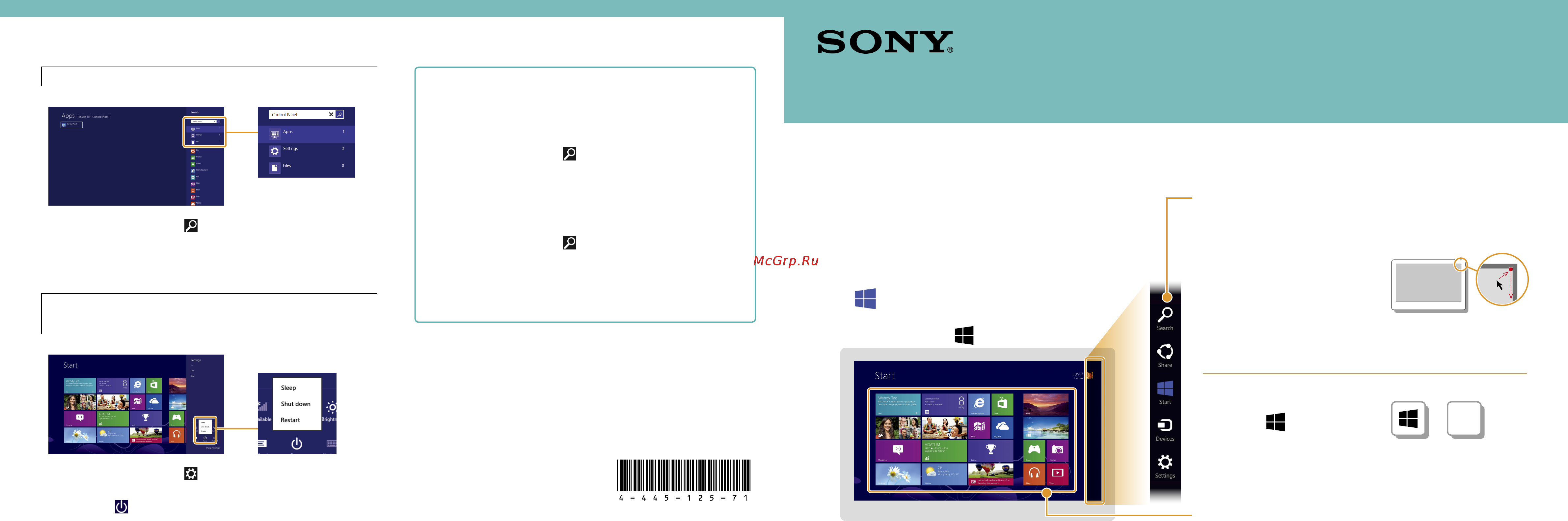
Windows 8 Начало работы
Другие операции
Поиск содержимого
1
Щелкните чудо-кнопку Поиск (см. титульную страницу).
2
Щелкните Приложения, Параметры или Файлы.
3
Введите ключевое слово (например, Панель управления
в поле Поиск.
Переход в спящий режим
и завершение работы
1
Щелкните чудо-кнопку Параметры (см. титульную
страницу).
2
Щелкните (Выключение), Спящий режим, Завершение
работы или Перезагрузка.
Подробнее об использовании
Windows 8
См. в Справка и поддержка.
1
Щелкните чудо-кнопку Поиск (см. титульную страницу).
2
Введите “Справка и поддержка” в поле Поиск, щелкните
Приложения и затем щелкните значок.
Об использовании сенсорной панели
1
Щелкните чудо-кнопку Поиск (см. титульную страницу).
2
Введите “VAIO Control Center” в поле Поиск, щелкните
Приложения и затем щелкните значок.
3
Щелкните Мышь и клавиатур
и выберите Фильмы о работе
с сенсорной панелью.
Снимки экрана в этом руководстве приведены на английском языке.
Содержание этого руководства может быть изменено без
уведомления.
Microsoft, Windows, эмблема Windows являются товарными знаками
группы компаний Майкрософт. Обозначения TM и (R) в руководстве
не приведены.
© 2012 Sony Corporation Printed in China
4-445-125-71(1)
Чудо-кнопки
Ищите приложения и файлы, обменивайтесь контентом,
играйте на других устройствах, печатайте и настраивайте
свой ПК.
С помощью клавиатуры
Нажмите одновременно
клавишу
(Windows)
и клавишу C.
С помощью
мыши/сенсорной панели
Переместите указатель
к верхнему правому углу,
затем вниз.
На сенсорной панели можно
также провести пальцем от
правого края.
Плитки
Щелкните плитку для запуска приложения
и персонализируйте Пуск посредством добавления
и переупорядочивания плиток.
+
C
Начальный экран
Вы можете добавлять ярлыки для наиболее часто
используемых приложений, элементов рабочего стола
и веб-сайтов.
С помощью мыши/сенсорной панели
Откройте чудо-кнопки и щелкните чудо-кнопку
Пуск.
С помощью клавиатуры
Нажмите клавишу (Windows).
Новый начальный экран и меню
Содержание
- 2012 sony corporation printed in china 4 445 125 71 1 1
- Windows 1
- Начало работы 1
- Начальный экран 1
- Новый начальный экран и меню 1
- Плитки 1
- С помощью клавиатуры 1
- С помощью мыши сенсорной панели 1
- Чудо кнопки 1
- Закрытие приложений 2
- Запуск приложений 2
- Использование интернета 2
- Использование приложения 2
- Открытие веб сайтов 2
- Открытие меню приложений 2
- Подключение к беспроводной сети 2
- Просмотр активных приложений 2
- Установкаприложений из магазин windows 2
Похожие устройства
- Black & Decker DV1410EL Инструкция по эксплуатации
- Mitsubishi Electric MSZ-GE42VA-E1 Инструкция по эксплуатации
- Prestigio MultiPad 5880D DUO Инструкция по эксплуатации
- Black & Decker DV1010EL Инструкция по эксплуатации
- Mitsubishi Electric MSZ-GE35VA-E1 Инструкция по эксплуатации
- Prestigio MultiPad 5580C DUO Инструкция по эксплуатации
- Black & Decker DV7210EL Инструкция по эксплуатации
- Mitsubishi Electric MSZ-GE25VA-E1 Инструкция по эксплуатации
- Samsung CLX-3305 Инструкция по эксплуатации
- Black & Decker DV9610PN Инструкция по эксплуатации
- Mitsubishi Electric MSZ-GE22VA-E1 Инструкция по эксплуатации
- Nikon 1J1+10-30 VR Silver Инструкция по эксплуатации
- Black & Decker WD9610N Инструкция по эксплуатации
- Mitsubishi Electric SEZ-KC25VA.W Инструкция по эксплуатации
- Black & Decker WD7210N Инструкция по эксплуатации
- Mitsubishi Electric SEZ-KA71VA.TH Инструкция по эксплуатации
- Black & Decker WD4810N Инструкция по эксплуатации
- Mitsubishi Electric SEZ-KA60VA.TH Инструкция по эксплуатации
- Black & Decker DV7210N Инструкция по эксплуатации
- Mitsubishi Electric SEZ-KA50VA.TH Инструкция по эксплуатации
Скачать
Случайные обсуждения
